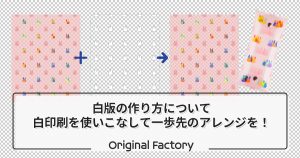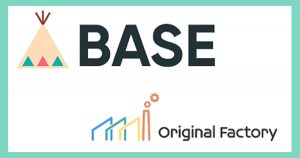オリジナルファクトリーではCSVデータを使用した一括発注が可能です。
一括発注とは、複数のお客様からのご注文があった時、配送先・商品・数量をCSVデータ上で指定してまとめて注文できるシステムです。
専用テンプレートの使用や、ダウンロードや情報入力後のアップロードなど手順があるので一つずつご説明いたします。
ぜひ読みながら一緒にCSVデータの作成・アップロードを行ってみてください。
前準備
①オリジナルファクトリーに会員登録
一括発注をご利用の場合、会員登録が必要となります。
下記ページよりご登録をお願いいたします。
②作りたい商品と画像データを保存
一括発注する商品をあらかじめご登録ください。
同じデザインの商品でも、ラッピングの有り・無しでご登録時のデザインIDが異なります。
③ショップ名の登録
ネットショップ・実店舗などショップをお持ちの方はショップ名の登録が可能です。
会員登録後、会員情報の編集ページにてショップ名と住所の登録をしてください。
※店舗名の登録は複数可能です。
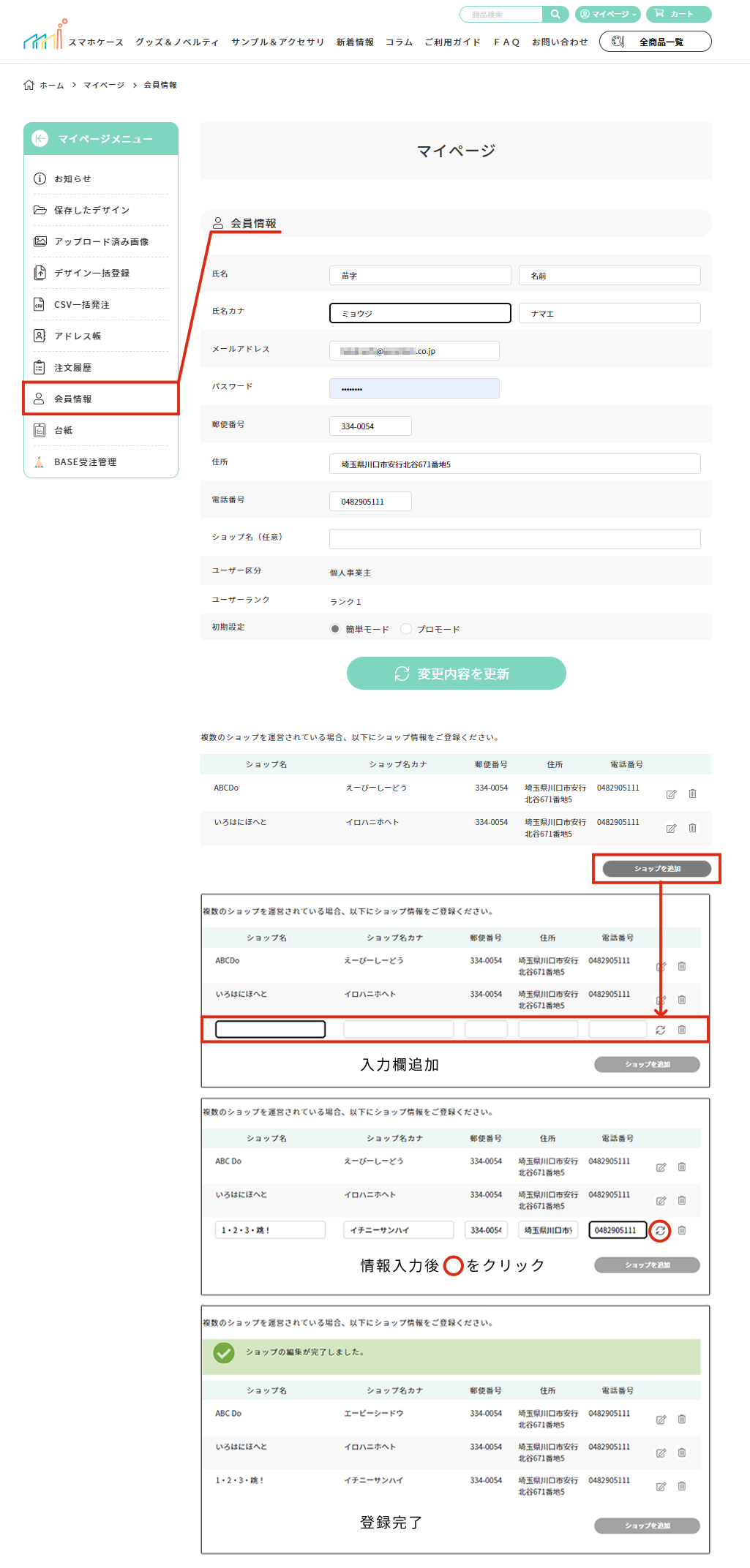
CSVデータを使った一括発注の手順
①一括発注用テンプレートをダウンロード
オリジナルファクトリーにログイン → マイページメニュー → CSV一括発注 をクリック
<CSVファイルのテンプレートはこちら>をクリック
任意のフォルダに「CSV一括発注のCSVファイルのテンプレート.csv」が保存されます。
このデータに「商品」「数量」「配送先情報」などを入力します。
※テンプレートは一度ダウンロードしておけば何度でも使うことができます。
※入力情報の重複などをさけるため、入力後のデータは【名前を付けて保存】することを推奨しています。
※仕様変更によりテンプレートの形式が変更になる場合がございます。予めご了承ください。
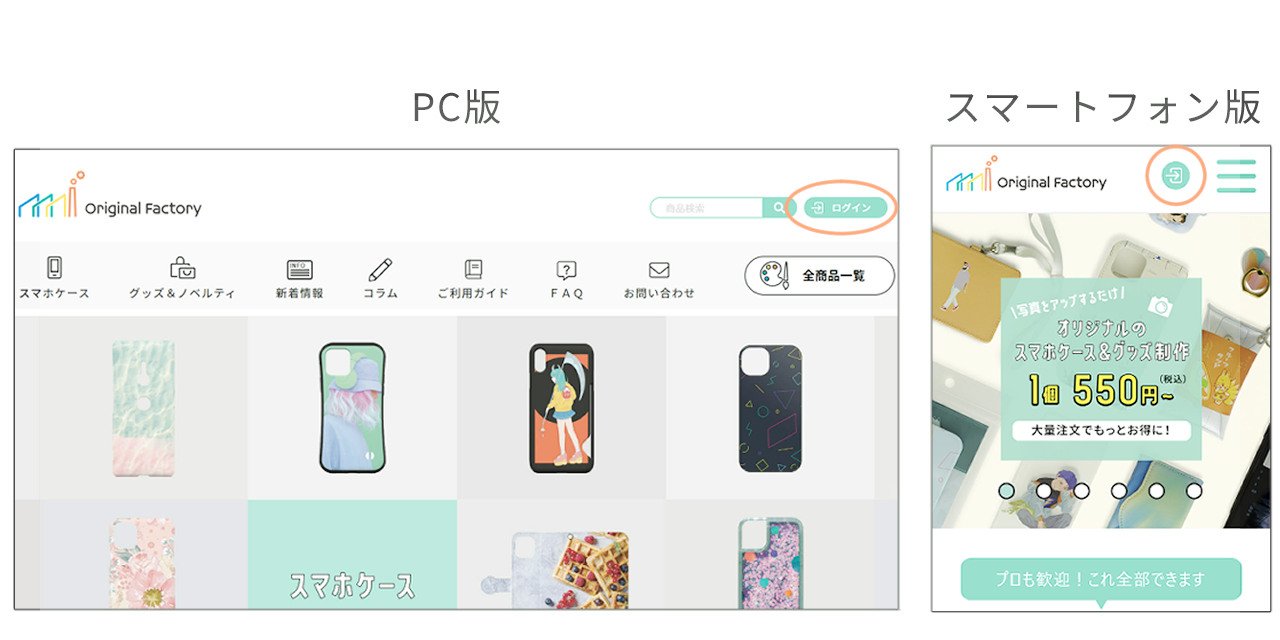
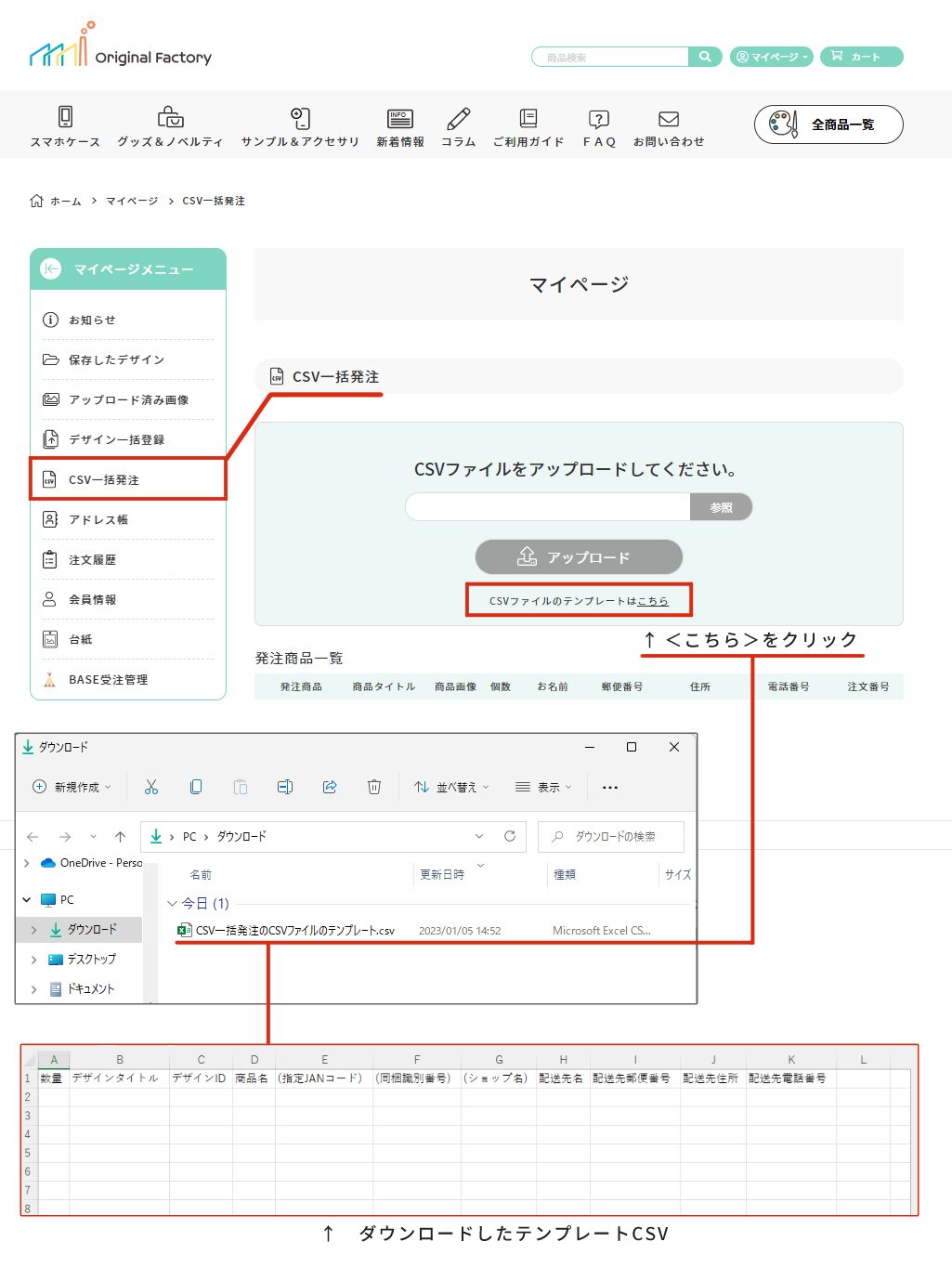
②保存したデザイン一覧をダウンロード
マイページメニュー → 保存したデザイン をクリック
<一括デザインCSVダウンロード>をクリック
任意のフォルダに「一括デザインCSVダウンロード_(ダウンロードした日付).csv」が保存されます。
※自動でダウンロードされます
保存済みのデザインデータが一覧表になります。
デザインタイトルが同じものが複数存在しても、デザインIDで区別が可能です。
※デザインタイトルを変更した際は、改めて「一括デザインCSVデータ」をダウンロードしてください。
※CSVデータのタイトルを変更しても、保存したデザインページに反映されることはありません。
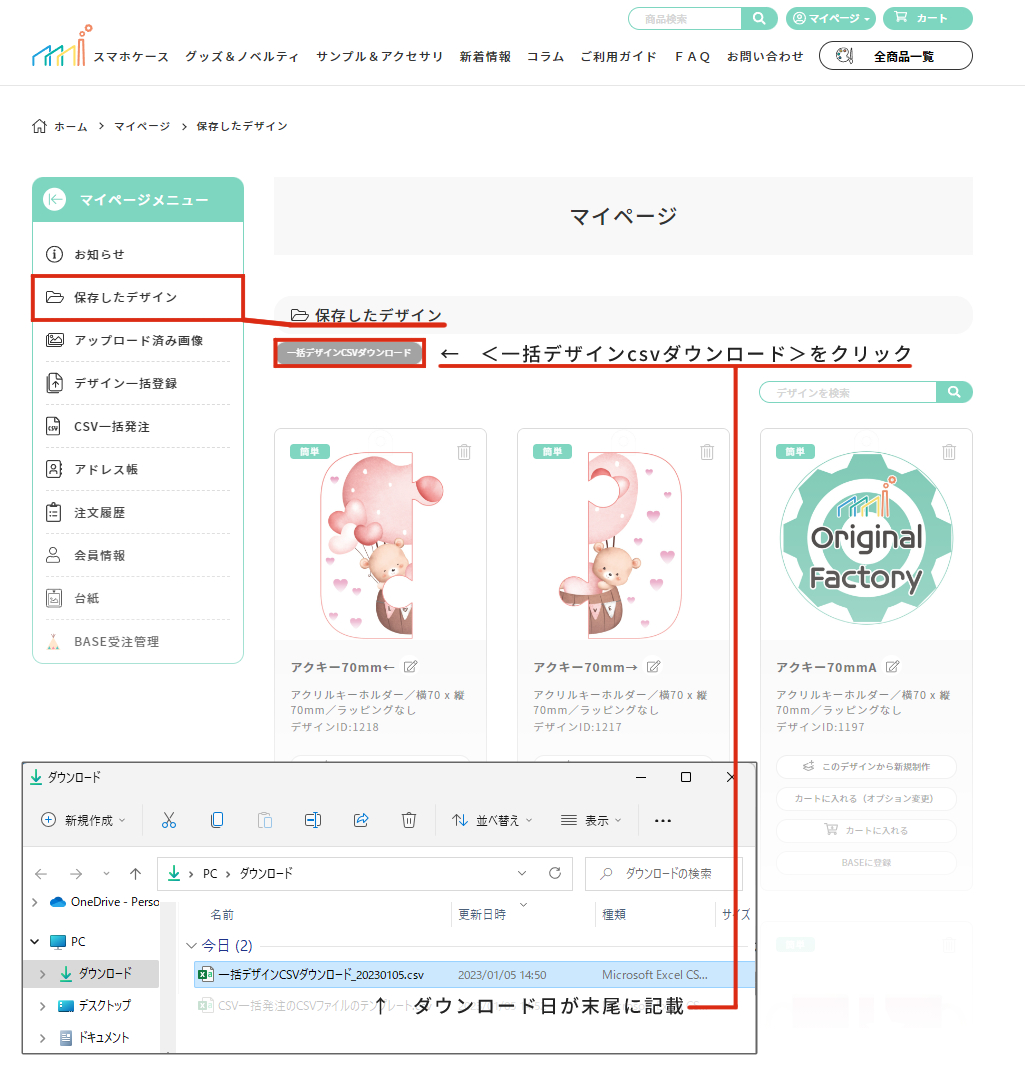
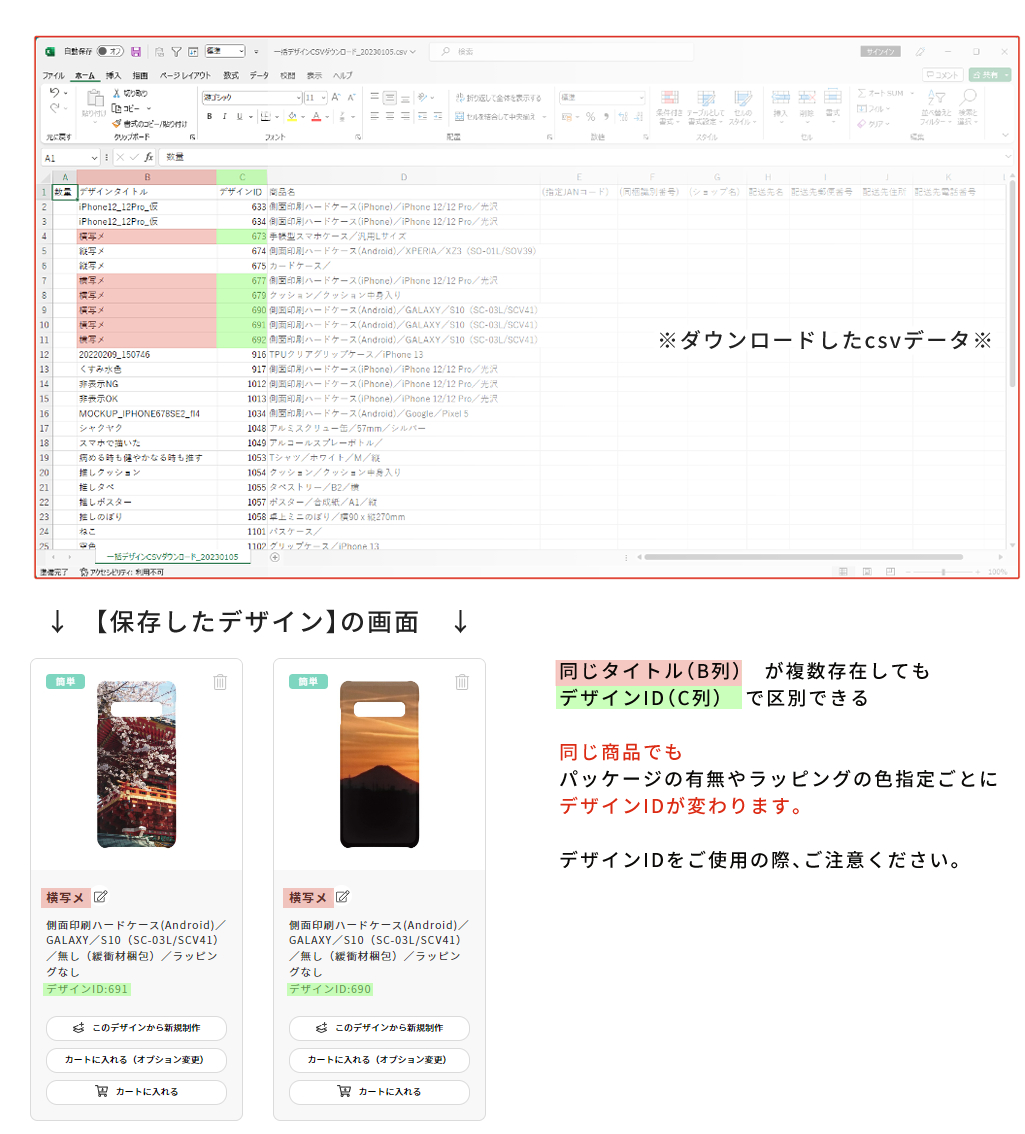
③発注情報を入力
商品情報 → 配送先情報 の順で入力します
商品情報入力
②の一覧の中から、注文したい商品情報を行選択でコピー
①の2行目をクリック貼り付ける
商品情報の入力が完了です。
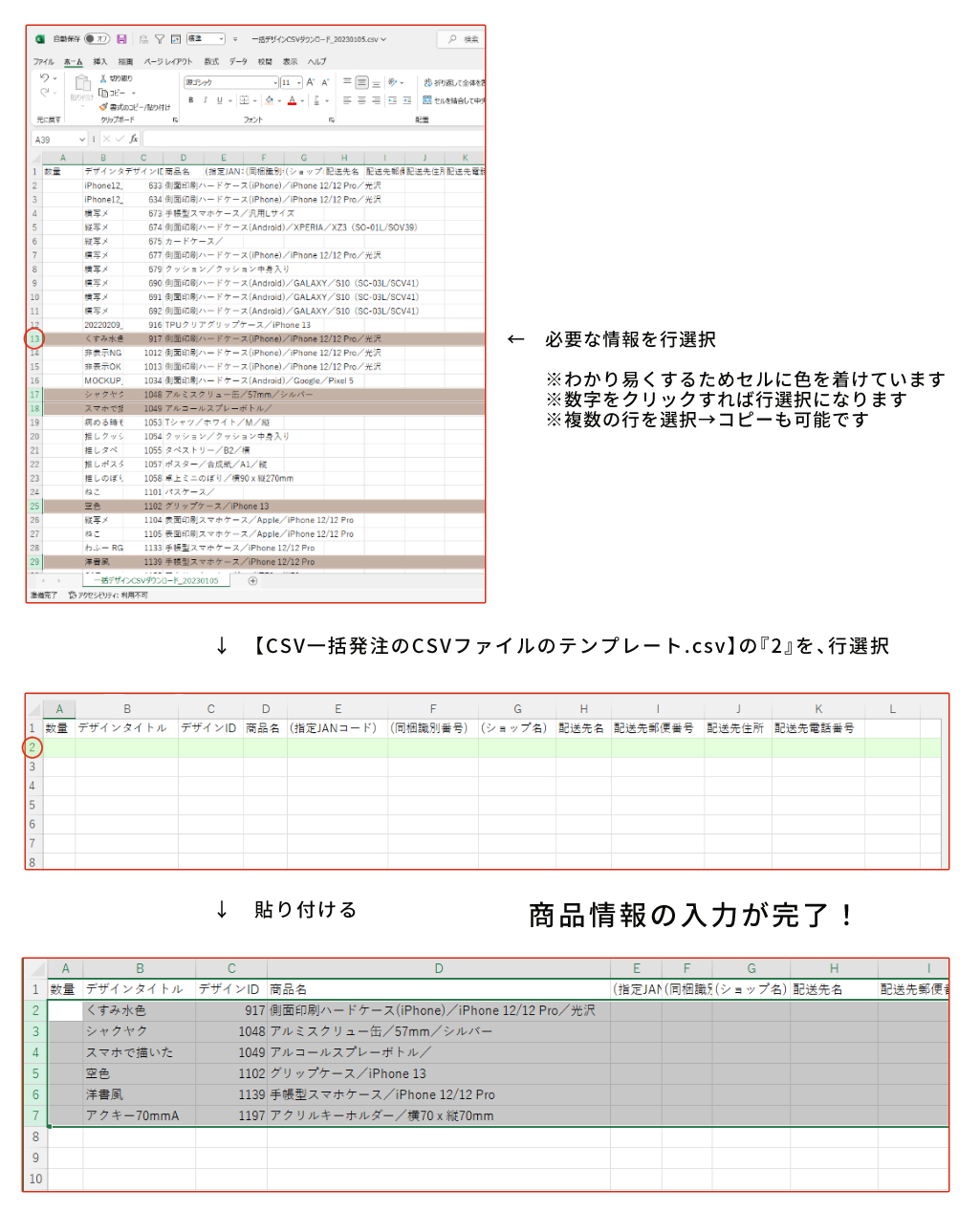
配送情報の入力(必須項目)
商品情報以外の情報を入力します。
情報が記載されたサイトや別のエクセルシートからのコピー&ペーストが可能です。
手入力する場合も、入力欄を間違えないように注意して下さい。
A行 数量
H行 配送先名
I 行 配送先郵便番号(ハイフンなし)
J行 配送先住所
K行 配送先電話番号(ハイフンあり)
同梱希望がある場合(必須ではありません)
F行 同じ数字を入力
(例)
2行目と6行目…1
3行目と4行目…2
※数字以外は使用できません(日本語・記号・アルファベット不可)
※行が隣接していなくても問題ありません
※並べ替えを行う際は、1行目は固定してください
ショップをお持ちの場合(必須ではありません)
G行 ショップ名
E行 JANコード(店頭レジで使用するコードの入力が可能)
※複数店舗がある場合、ショップ名の入力ミスにご注意ください。
入力出来たら内容に間違いがないか確認してください。
問題なければ【保存】してください。
※【名前を付けて保存】すれば、別の一括注文を行う際テンプレートを改めてダウンロード必要がありません。
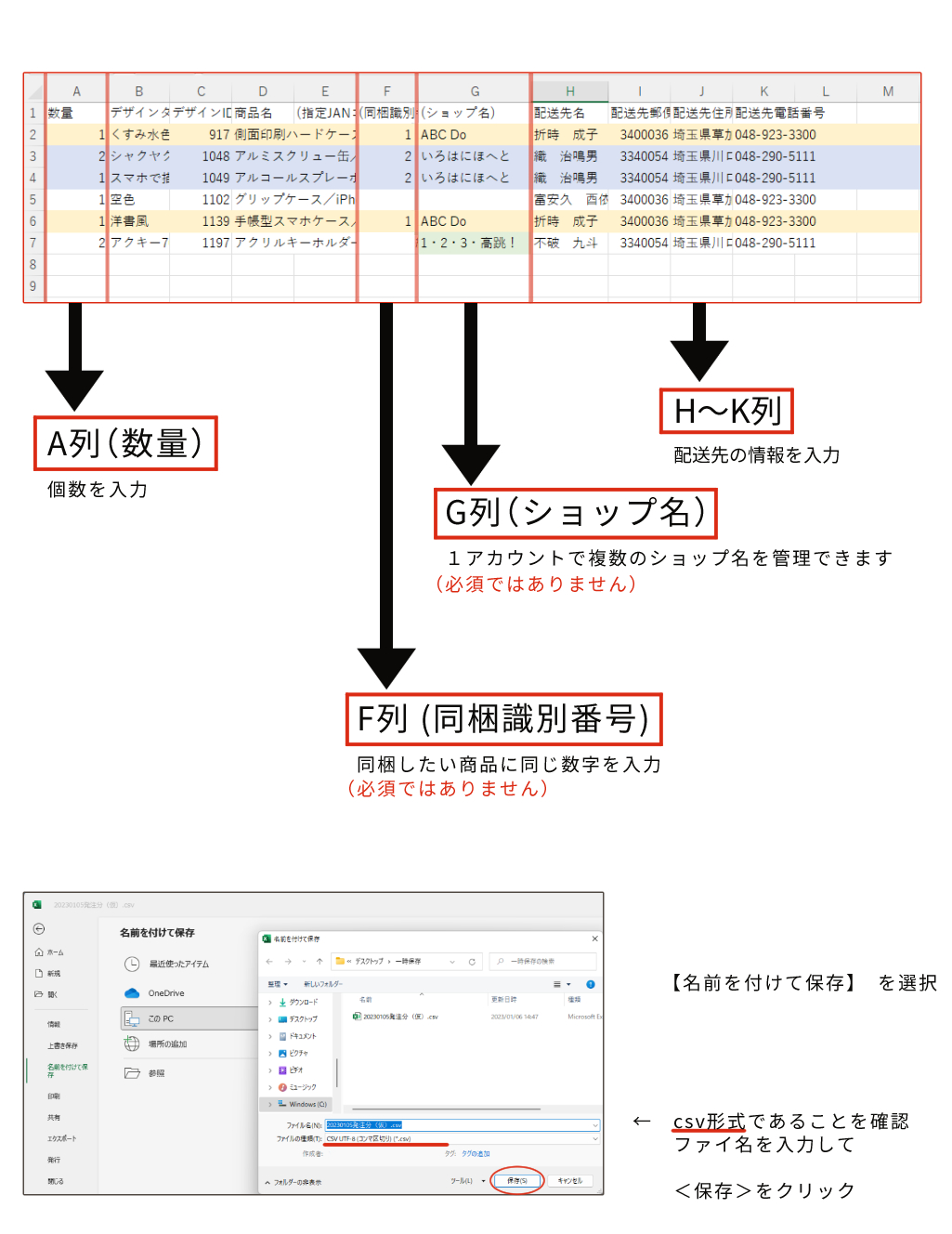
④編集・保存したデータをアップロード
③で保存したデータをアップロードします。
CSV一括発注のページに戻り、参照をクリック または データを参照欄にドラッグ
<アップロード>をクリック
商品と注文の詳細情報が一覧で表示されます。
同梱指定した商品は、グループ分けされて表示されます。
同梱品・住所の番地・マンションの号抜けなどを最終確認。
<お支払い方法の指定>をクリック
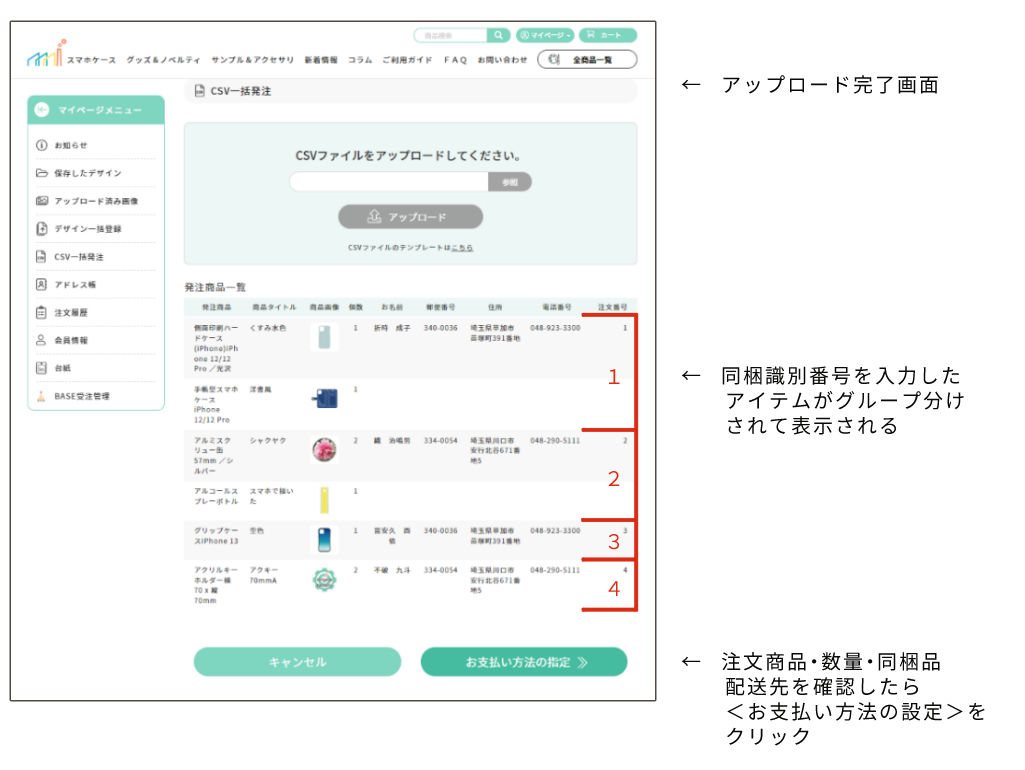
⑤注文の確定
注文ごとの金額を確認できます。
配送元が指定した情報と合致しているか確認してください。
違っていた場合、配送元の▼から変更が可能です。
ご利用可能なクーポンがある場合こちらで入力してください。
すべての注文の合計金額を確認の上、「利用規約に同意する」にチェックを入れてください。
<この注文内容で注文する>をクリック
注文確定となり、商品制作開始となります。
確定後はマイページメニューの【注文履歴】より詳細をご確認ください。
※2個以上の注文で自動的に普通便での発送になります
※注文確定・キャンセルをしますとご登録メールアドレスにご連絡メールが届きます
※注文のキャンセルは【注文履歴】より行えます
※注文確定後の、住所変更・商品変更などは行えないのでご注意ください。
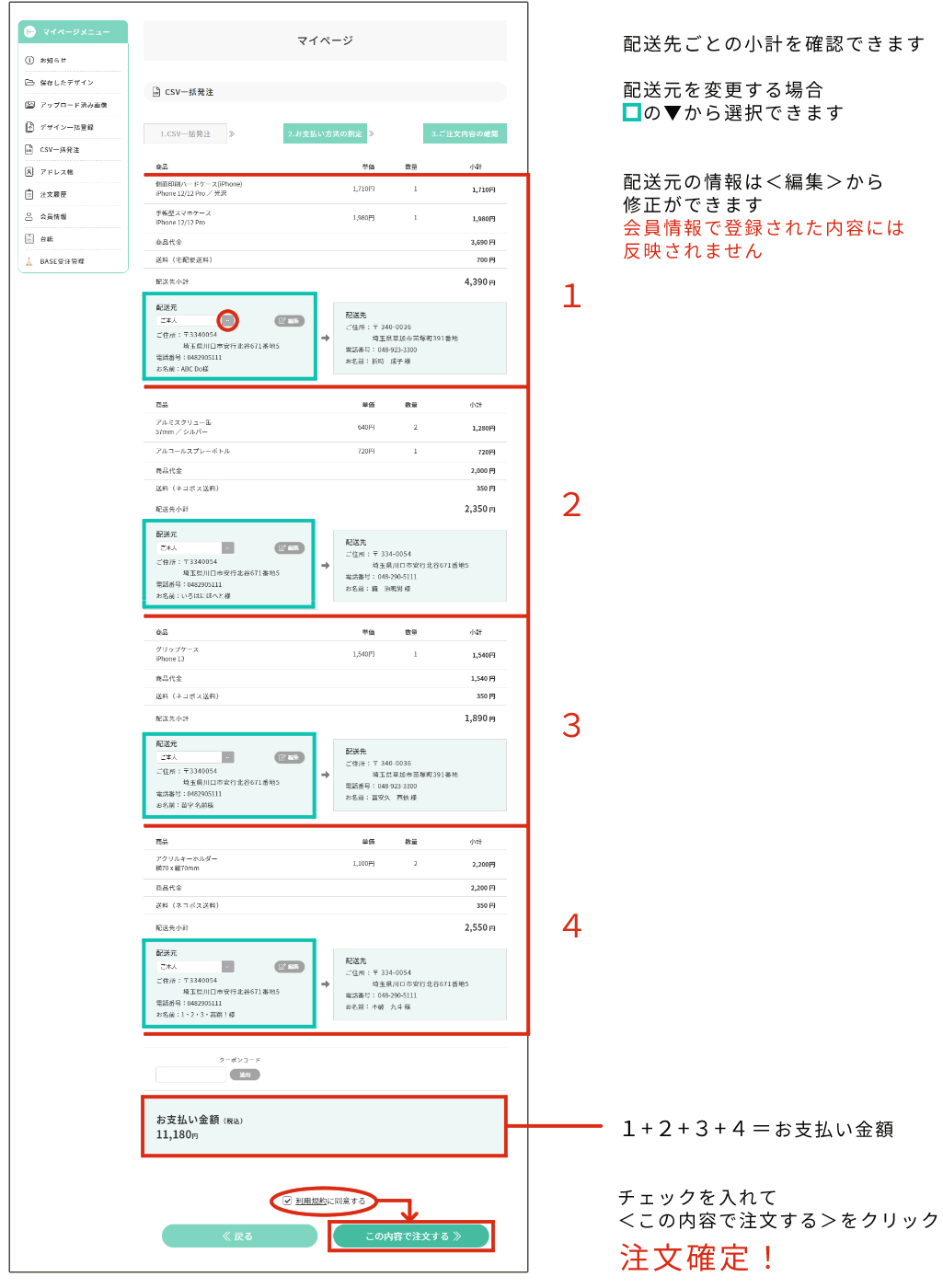
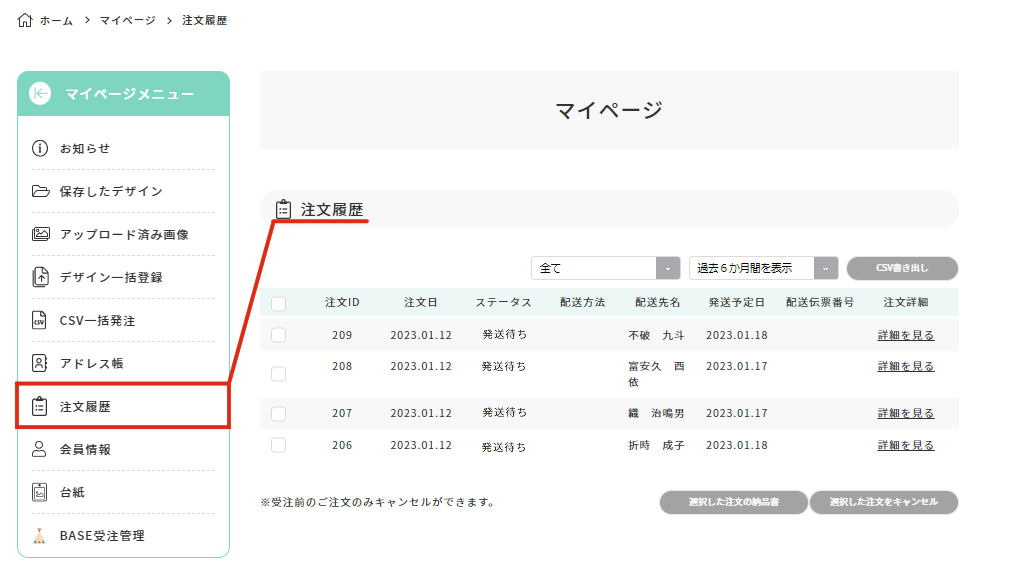
まずは1回試してみよう
初めての注文はわからないことが多いですよね。
まずは1件登録するところから始めてみましょう。
オリジナルファクトリーはどんな疑問にもお答えします。
ご不明点等ございましたらお気軽にお問い合わせください。